Le traduzioni sono generate tramite traduzione automatica. In caso di conflitto tra il contenuto di una traduzione e la versione originale in Inglese, quest'ultima prevarrà.
Controlla la connettività sicura delle istanze con le chiavi SSH di Lightsail
Puoi stabilire una connessione sicura alle tue istanze Amazon Lightsail utilizzando coppie di chiavi. Quando crei per la prima volta un'istanza Amazon Lightsail, puoi scegliere di utilizzare una coppia di chiavi creata da Lightsail per te (la coppia di chiavi predefinita di Lightsail) o una coppia di chiavi personalizzata creata da te. Per ulteriori informazioni, consulta Coppie di chiavi e connessione alle istanze in Amazon Lightsail.
Nelle istanze Linux e Unix, la chiave privata ti consente di stabilire una connessione SSH sicura alla tua istanza. Nelle istanze Windows, la chiave privata esegue la decrittografia della tua password di amministratore predefinita per stabilire una connessione RDP sicura all'istanza.
In questa guida, ti mostriamo come gestire le chiavi che puoi usare con le tue istanze Lightsail. È possibile visualizzare le chiavi, eliminare quelle esistenti e crearne o caricarne di nuove.
Indice
Visualizzazione delle chiavi predefinite e personalizzate
Completa la seguente procedura per visualizzare le chiavi predefinite e personalizzate dalla console Lightsail.
-
Accedi alla console Lightsail
. -
Nella home page di Lightsail, scegli il tuo utente o ruolo nel menu di navigazione in alto.
-
Scegli Account dal menu a discesa.
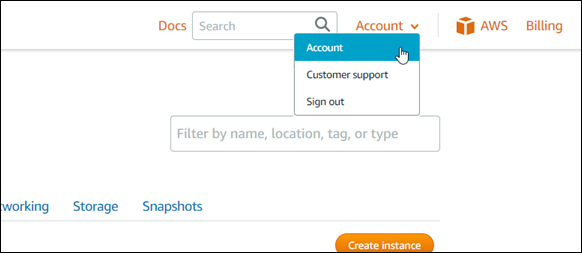
-
Scegli la scheda SSH keys (Chiavi SSH).
Nella pagina SSH keys (Chiavi SSH) vengono visualizzate le seguenti opzioni:
-
Chiavi personalizzate: si tratta di chiavi che puoi creare utilizzando la console Lightsail o uno strumento di terze parti come ssh-keygen. Puoi avere molte chiavi personalizzate in ognuna. Regione AWS
-
Chiavi predefinite: sono le chiavi che Lightsail crea per te. È possibile disporre di una sola chiave predefinita in ciascuna Regione AWS.

-
Le chiavi personalizzate e predefinite sono regionali. Ad esempio, le chiavi nella Regione AWS Stati Uniti occidentali (Oregon) possono essere configurate solo nelle istanze create in quella Regione. Per ulteriori informazioni sulle chiavi, consulta Coppie di chiavi e connessione alle istanze in Amazon Lightsail.
Nella pagina delle chiavi SSH, puoi creare coppie di chiavi, caricare chiavi, eliminare chiavi e scaricare la chiave privata di una coppia di chiavi predefinita di Lightsail.
Nota
Non puoi scaricare la chiave privata di una coppia di chiavi personalizzata perché Lightsail non memorizza quella chiave per te. In caso di smarrimento della chiave privata di una coppia di chiavi personalizzata, devi crearne una nuova e configurarla nell'istanza. Una volta completata l'operazione, elimina la chiave che hai perso. Per ulteriori informazioni, consulta Creare una chiave personalizzata utilizzando la console Lightsail o Creare una chiave personalizzata utilizzando ssh-keygen e caricarla su Lightsail più avanti in questa guida.
Scarica la chiave privata di una chiave predefinita dalla console Lightsail
Completa la seguente procedura per scaricare la chiave privata di una coppia di chiavi predefinita dalla console Lightsail.
-
Accedi alla console Lightsail
. -
Nella home page di Lightsail, scegli il tuo utente o ruolo nel menu di navigazione in alto.
-
Scegli Account dal menu a discesa.
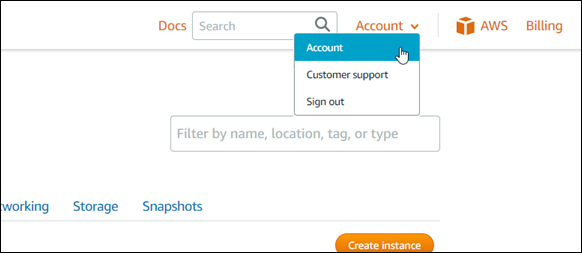
-
Scegli la scheda SSH keys (Chiavi SSH).
-
Nella sezione Default keys (Chiavi predefinite) della pagina, scegli l'icona per il download per la chiave che desideri scaricare.

Importante
Conserva la chiave privata in un posto sicuro. Non condividerla pubblicamente perché può essere utilizzata per connettersi alle tue istanze.
È possibile configurare un client SSH per connettersi alle istanze utilizzando la chiave privata. Per ulteriori informazioni, consulta Connessione alle istanze.
Eliminare una chiave personalizzata nella console Lightsail
Completa la seguente procedura per eliminare una chiave personalizzata nella console Lightsail. Ciò impedisce che la chiave personalizzata venga configurata su nuove istanze create in Lightsail.
-
Accedi alla console Lightsail
. -
Nella home page di Lightsail, scegli il tuo utente o ruolo nel menu di navigazione in alto.
-
Scegli Account dal menu a discesa.
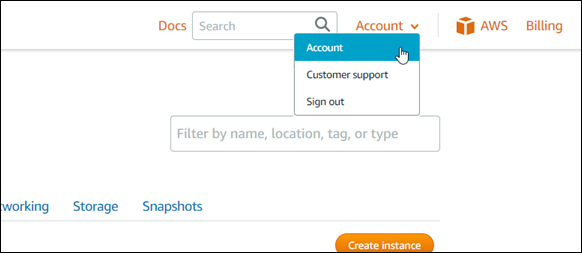
-
Scegli la scheda SSH keys (Chiavi SSH).
-
Nella sezione Custom keys (Chiavi personalizzate) della pagina, scegli l'icona di eliminazione per la chiave che desideri eliminare.

Ciò non rimuove la chiave pubblica della coppia di chiavi personalizzata dalle istanze precedentemente create e attualmente in esecuzione. Per rimuovere una chiave pubblica precedentemente configurata archiviata su un'istanza in esecuzione, consulta Gestire le chiavi archiviate su un'istanza in Amazon Lightsail.
Eliminare una chiave predefinita e crearne una nuova nella console Lightsail
Completa la seguente procedura per eliminare una chiave predefinita nella console Lightsail. Ciò impedisce che la chiave predefinita venga configurata su nuove istanze create in Lightsail. È quindi possibile creare una nuova chiave di default per sostituire quella eliminata. Potrai configurare la nuova chiave predefinita sulle nuove istanze che crei in Lightsail.
-
Accedi alla console Lightsail
. -
Nella home page di Lightsail, scegli il tuo utente o ruolo nel menu di navigazione in alto.
-
Scegli Account dal menu a discesa.
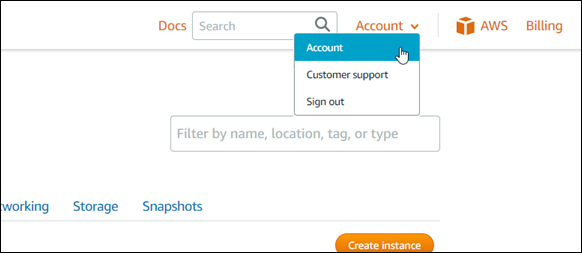
-
Scegli la scheda SSH keys (Chiavi SSH).
-
Nella sezione Default keys (Chiavi di default) della pagina, scegli l'icona di eliminazione per la chiave di default che desideri eliminare.

Importante
L'eliminazione di una chiave di default non rimuove la chiave pubblica della coppia di chiavi personalizzate dalle istanze precedentemente create e attualmente in esecuzione. Per ulteriori informazioni, consulta Gestire le chiavi archiviate su un'istanza in Amazon Lightsail.
-
Per le istanze di Windows, la chiave di default è necessaria per decrittografare la password dell'amministratore. Prima di eliminare la chiave di default, è necessario recuperare e salvare la password di amministratore da tutte le istanze Windows che utilizzano la chiave predefinita che si desidera eliminare.
-
Scegli Continue (Continua) per eliminare la chiave di default.

-
Prima di eliminare la chiave di default, è necessario scaricarla. Dopo aver scaricato la chiave di default, potrai scegliere Yes, delete (Sì, elimina) per eliminare definitivamente la chiave di default.

-
La chiave di default è stata eliminata. Seleziona Okay.
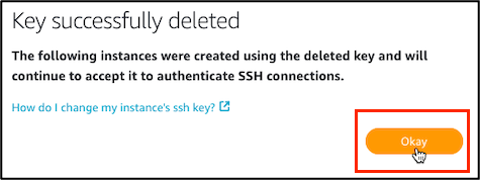
I passaggi seguenti sono facoltativi e devono essere completati solo se si desidera sostituire la coppia di chiavi di default eliminata.
-
Nella sezione Default keys (Chiavi di default) della pagina, scegli Create key pair (Crea coppia di chiavi).
-
Nel prompt Seleziona una regione che appare, scegli l'area Regione AWS in cui desideri creare la nuova chiave predefinita. Potrai configurare la nuova chiave di default per le nuove istanze nella stessa Regione AWS.
Nota
Utilizzando questi passaggi, puoi creare coppie di chiavi predefinite solo nei sistemi in Regione AWS cui hai creato risorse Lightsail. Per creare una coppia di key pair predefinita in una nuova regione, devi creare una risorsa Lightsail in quella regione. La creazione della risorsa crea anche una coppia di chiavi di default.
-
Scarica la chiave privata e archiviala in un luogo sicuro.
-
Scegli Ok, got it! (OK) per continuare.
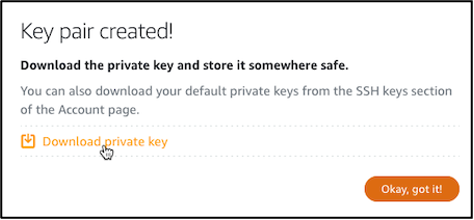
-
Conferma la nuova chiave predefinita nella pagina delle chiavi SSH della console Lightsail.
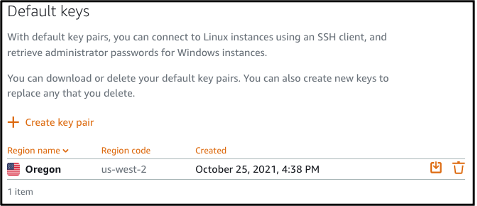
Puoi configurare la tua nuova chiave predefinita sulle nuove istanze che crei in Lightsail. Per configurare la tua nuova chiave predefinita su istanze create in precedenza e attualmente in esecuzione, consulta Gestire le chiavi archiviate su un'istanza in Amazon Lightsail.
Crea una chiave personalizzata utilizzando la console Lightsail
Completa la seguente procedura per creare una coppia di key pair personalizzata utilizzando la console Lightsail. Potrai configurare la nuova chiave personalizzata sulle nuove istanze che crei in Lightsail.
-
Accedi alla console Lightsail
. -
Nella home page di Lightsail, scegli il tuo utente o ruolo nel menu di navigazione in alto.
-
Scegli Account dal menu a discesa.
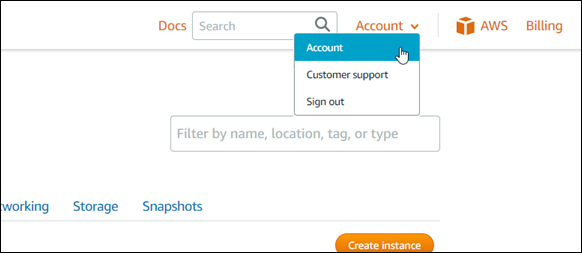
-
Scegli la scheda SSH keys (Chiavi SSH).
-
Scegli Crea coppia di chiavi nella sezione Chiavi personalizzate della pagina.
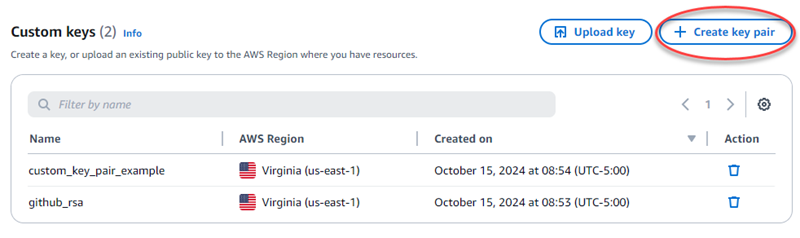
-
Nel prompt Select a region (Seleziona una regione) visualizzato, scegli la Regione AWS in cui desideri creare la nuova chiave personalizzata. Potrai configurare la nuova chiave personalizzata per le nuove istanze nella stessa Regione AWS.
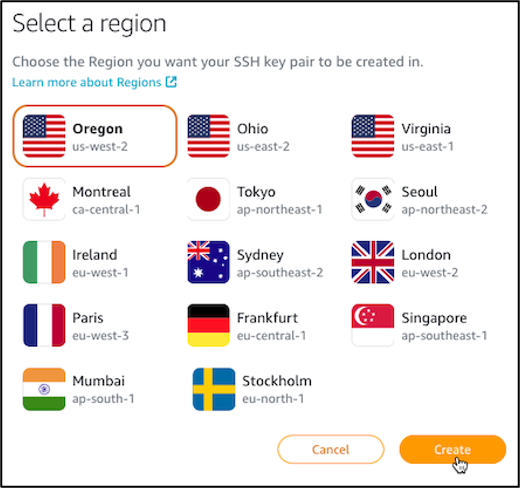
-
Nel prompt Create a new SSH key pair (Crea una nuova coppia di chiavi SSH) visualizzato, assegna un nome alla chiave personalizzata e scegli Generate key pair (Genera coppia di chiavi).
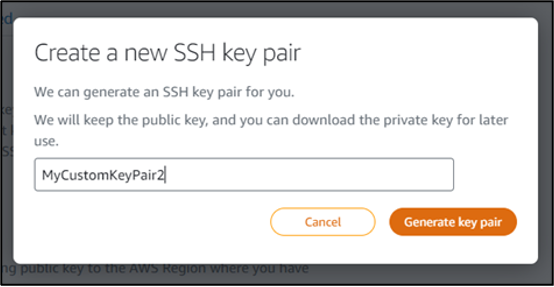
-
Nel prompt Key pair created! (Creazione della coppia di chiavi completata) visualizzato, scegli Download private key (Scarica la chiave privata) per salvare la chiave privata sul tuo computer locale.
Importante
Conserva la chiave privata in un posto sicuro. Non condividerla pubblicamente perché può essere utilizzata per connettersi alle tue istanze.
Questo è l'unico momento in cui è possibile scaricare la chiave privata della coppia di chiavi personalizzate. Lightsail non memorizza la chiave privata delle coppie di chiavi personalizzate. Dopo aver chiuso questo prompt, non sarai in grado di scaricarla di nuovo.

-
Scegli Ok, got it! (OK) per chiudere il prompt.

-
La nuova chiave personalizzata è elencata nella sezione Custom keys (Chiavi personalizzate) della pagina.
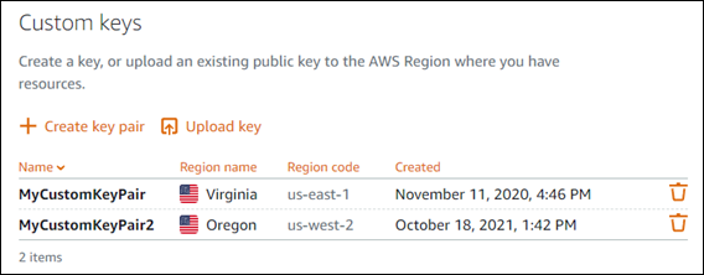
Puoi configurare la tua nuova chiave personalizzata sulle nuove istanze che crei in Lightsail. Per configurare la tua nuova chiave personalizzata su istanze create in precedenza e attualmente in esecuzione, consulta Gestire le chiavi archiviate su un'istanza in Amazon Lightsail.
Crea una chiave personalizzata usando ssh-keygen e caricala su Lightsail
Completa la procedura seguente per creare una coppia di chiavi personalizzata sul computer locale utilizzando uno strumento di terze parti, come ssh-keygen. Dopo aver creato la chiave, puoi caricarla sulla console Lightsail. Potrai configurare la nuova chiave personalizzata sulle nuove istanze che crei in Lightsail.
-
Apri un prompt dei comandi o una finestra del terminale sul tuo computer locale.
-
Inserisci il comando seguente per creare una coppia di chiavi.
ssh-keygen -t rsa -
Specifica una directory sul computer in cui salvare la coppia di chiavi.
Ad esempio, è possibile specificare una delle seguenti directory:
-
Su Windows:
C:\Users\<UserName>\.ssh\<KeyPairName> -
Su Linux, macOS o Unix:
/home/<UserName>/.ssh/<KeyPairName>
Sostituisci
<UserName><KeyPairName>Nell'esempio seguente abbiamo specificato la directory
C:\Keyssu un computer Windows e chiamato la nuova chiaveMyNewLightsailCustomKey.
-
-
Inserisci una passphrase per la tua chiave e premi Invio. Non vedrai la passphrase quando la inserisci.
Questa passphrase sarà necessaria in un secondo momento quando si configura la chiave privata della coppia di chiavi su un client SSH in modo da connettersi a un'istanza in cui è configurata la chiave pubblica della coppia di chiavi.

-
Inserisci nuovamente la passphrase per confermarla e seleziona Inserisci. Non vedrai la passphrase quando la inserisci.

-
Un prompt conferma che la chiave privata e la chiave pubblica sono state salvate nella directory specificata.

Successivamente caricherai la chiave pubblica della coppia di chiavi sulla console Lightsail.
-
Accedi alla console Lightsail
. -
Nella home page di Lightsail, scegli il tuo utente o ruolo nel menu di navigazione in alto.
-
Scegli Account dal menu a discesa.
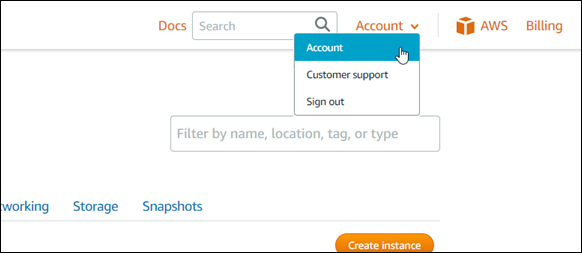
-
Scegli la scheda SSH keys (Chiavi SSH).
-
Scegli Upload key (Carica chiave) sotto la sezione Custom keys (Chiavi personalizzate) della pagina.
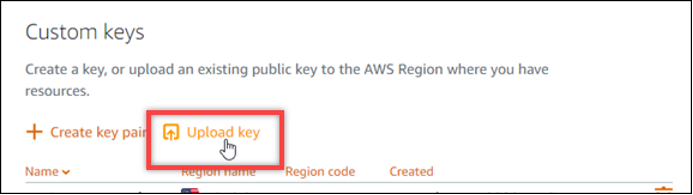
-
Nel prompt Seleziona una regione che appare, scegli Regione AWS in quale vuoi caricare la nuova chiave personalizzata. Potrai configurare la nuova chiave personalizzata per le nuove istanze nella stessa Regione AWS.
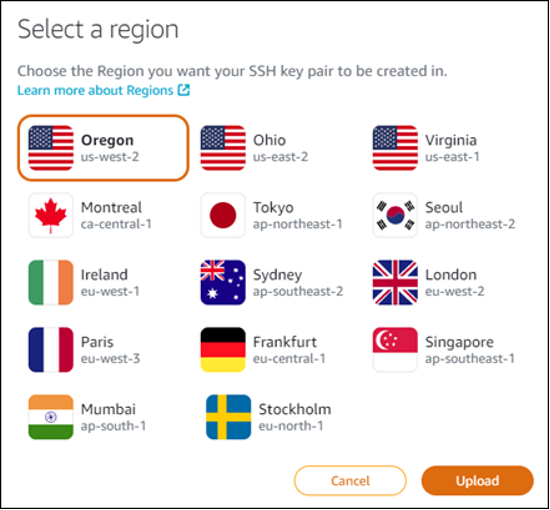
-
Scegli Carica.
-
Fai clic su Choose file (Scegli file) nel prompt Upload a public key (Carica una chiave pubblica) visualizzato.
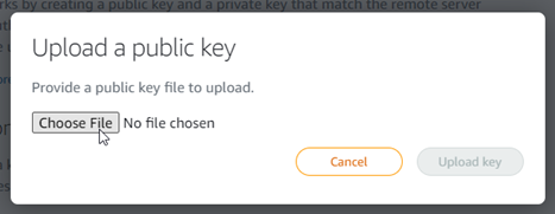
-
Trova la chiave pubblica della coppia di chiavi creata in precedenza durante questa procedura sul computer locale e scegli Open (Apri). La chiave pubblica della coppia di chiavi è il file con estensione di file .PUB.
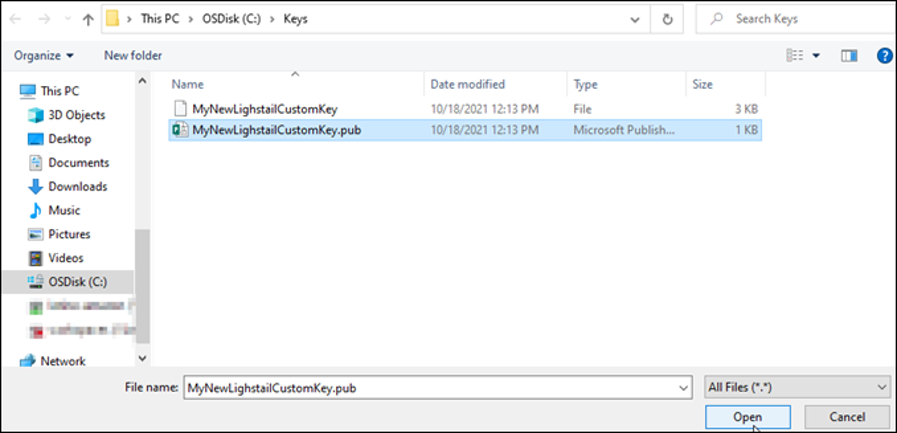
-
Scegliere Upload key (Carica chiave).
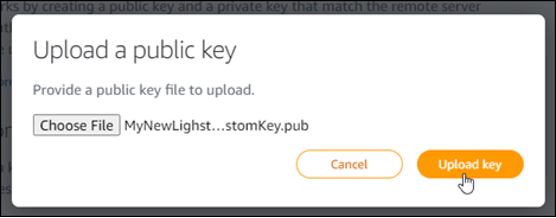
-
La nuova chiave personalizzata è elencata nella sezione Custom keys (Chiavi personalizzate) della pagina.
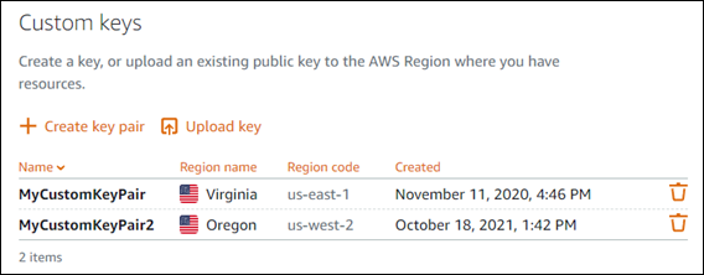
Puoi configurare la nuova chiave personalizzata nelle nuove istanze create nella regione AWS in cui hai caricato la chiave. Per configurare la tua nuova chiave personalizzata su istanze create in precedenza e attualmente in esecuzione, consulta Gestire le chiavi archiviate su un'istanza in Amazon Lightsail.